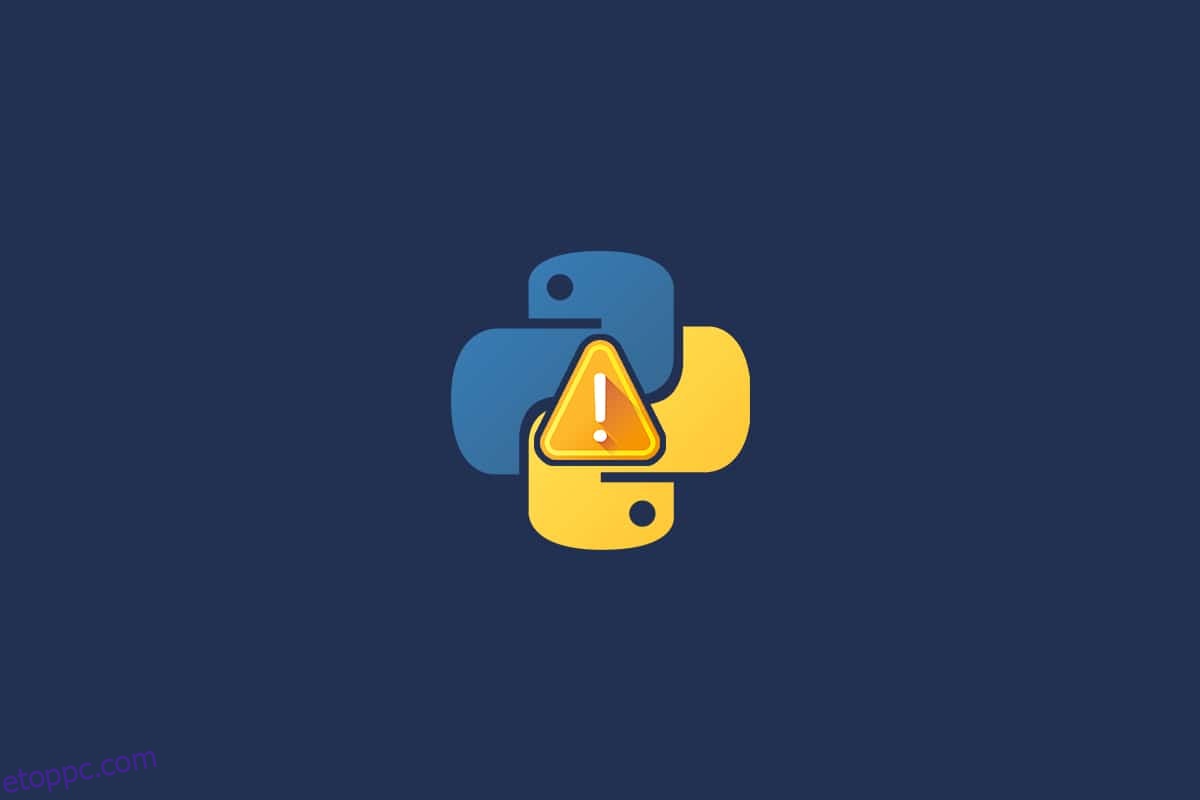Ne essen pánikba, ha Python-csomag telepítése közben a Command Python egg info failed hibaüzenet jelenik meg az 1-es hibakóddal. A Python szabványos errno rendszerszimbólumokban az 1-es hibakód a Művelet nem engedélyezett. Ez a probléma általában akkor jelentkezik, ha a telepítőeszközök nincsenek telepítve vagy frissítve. Ebben a cikkben felvázoltuk azokat a megközelítéseket, amelyeket a legtöbb felhasználó talált a probléma hatékony megoldására.
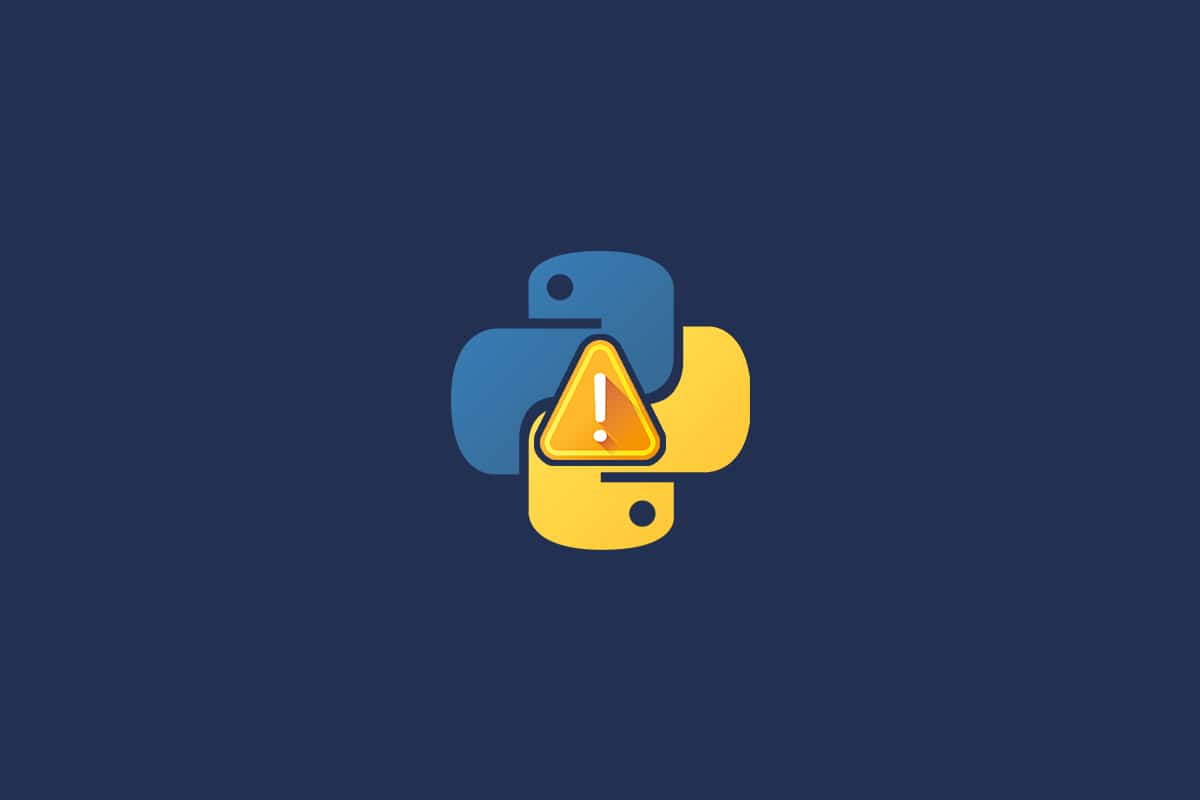
Tartalomjegyzék
A Python Egg Info 1. számú hibakóddal meghiúsult parancsának javítása
A felhasználói panaszok szerint a probléma leggyakrabban akkor fordul elő, ha a pip vagy a setuptools régi vagy rosszul van telepítve. A sikertelen pip telepítést 1-es hibakóddal is megkaphatja, ha az ez_setup modul hiányzik a számítógépről. Tehát kövesse az alábbi hibaelhárítási módszereket a probléma megoldásához.
1. módszer: Győződjön meg arról, hogy a PIP és a beállítási eszközök megfelelően működnek
Frissítés előtt győződjön meg arról, hogy a pip és a setuptools telepítve van. Megjeleníti az aktuális verziószámukat. Meghatározhatja, hogy a pip vagy setuptools verziója elavult-e, és okozza-e a hibát. Így találhatja meg a pip és setuptools verzióját.
1. Nyomja meg a Windows billentyűt, írja be a cmd parancsot, és kattintson a Futtatás rendszergazdaként lehetőségre a parancssor elindításához.
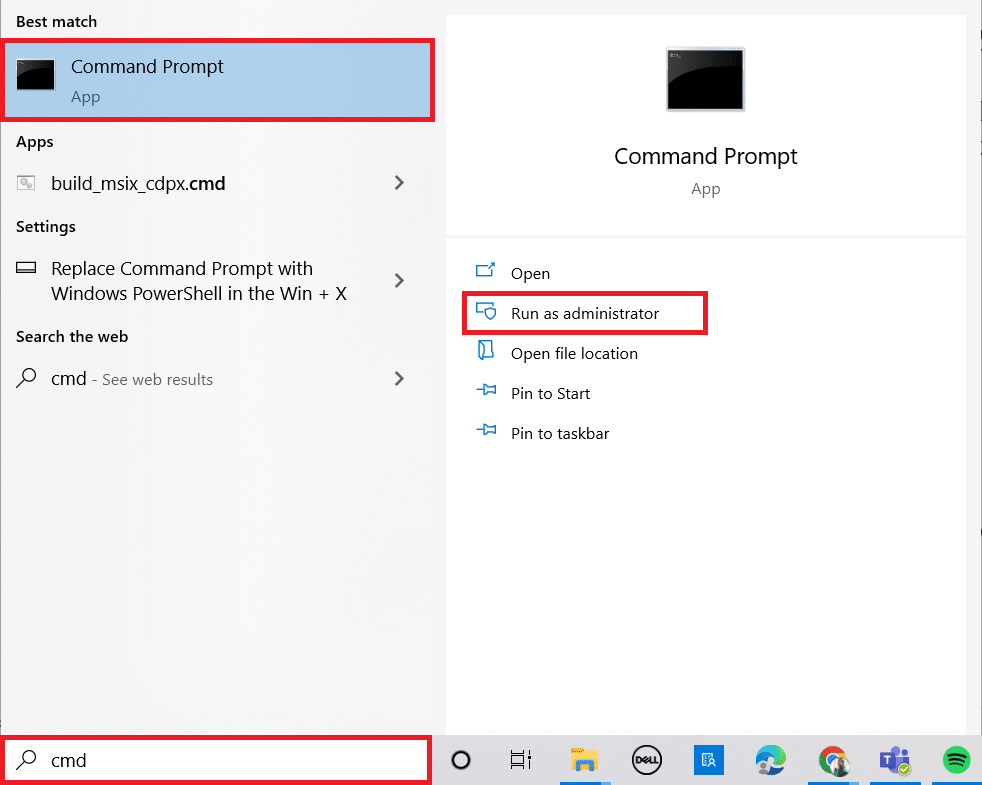
2. Kattintson az Igen gombra a Felhasználói fiókok felügyelete ablakban.
3. Írja be a pip list parancsot, és nyomja meg az Enter billentyűt a telepített csomagok listájának megjelenítéséhez.
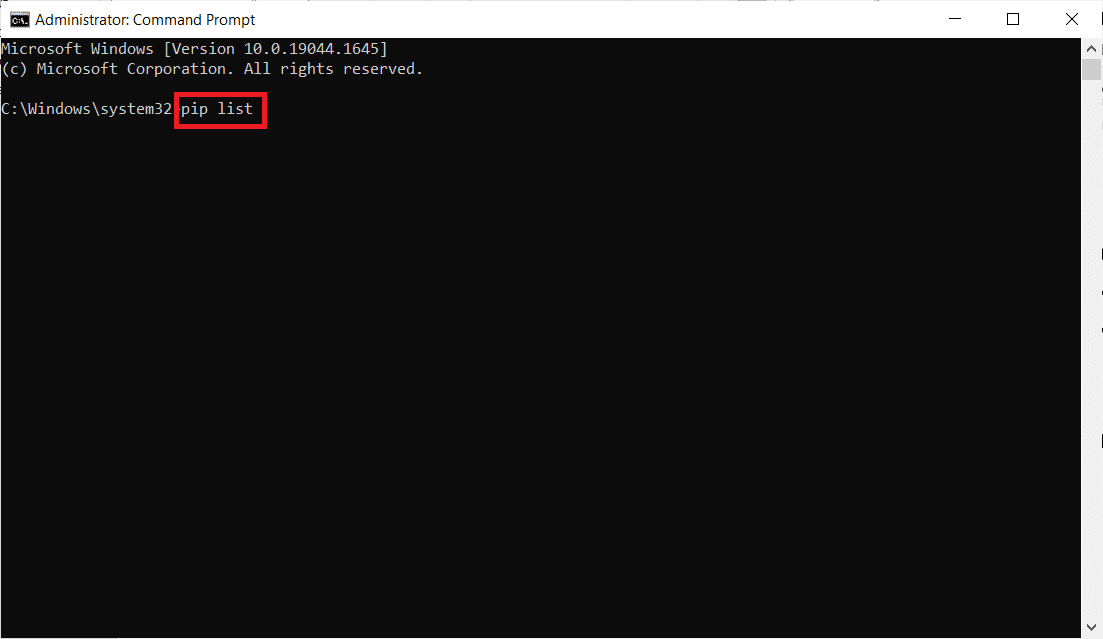
3A. Ha a telepítőeszközök megjelennek a csomaglistában, akkor a gépen már telepítve van.
Megjegyzés: Most ellenőrizheti a verziót, és megnézheti, hogyan viszonyul a legújabb verzióhoz.
3B. Ha a pip és a setuptools verziók nem jelennek meg, kövesse a következő módszert a frissítésükhöz.
2. módszer: Frissítse a Setupools programot
Ha már telepítette a telepítőeszközöket, próbálja meg frissíteni őket a legújabb verzióra. Kövesse az alábbi lépéseket a beállítási eszközök frissítéséhez, hogy javítsa a parancsot, amely hibakód 1 Python egg info.
1. Indítsa el a Parancssort rendszergazdaként.
2. Kattintson az Igen gombra a Felhasználói fiókok felügyelete ablakban.
3. A telepítőeszközök frissítéséhez írja be a következő parancsot, és nyomja meg az Enter billentyűt.
pip install –upgrade setuptools
Megjegyzés: Ha terminált használ, győződjön meg arról, hogy a parancs előtt szerepel a sudo.
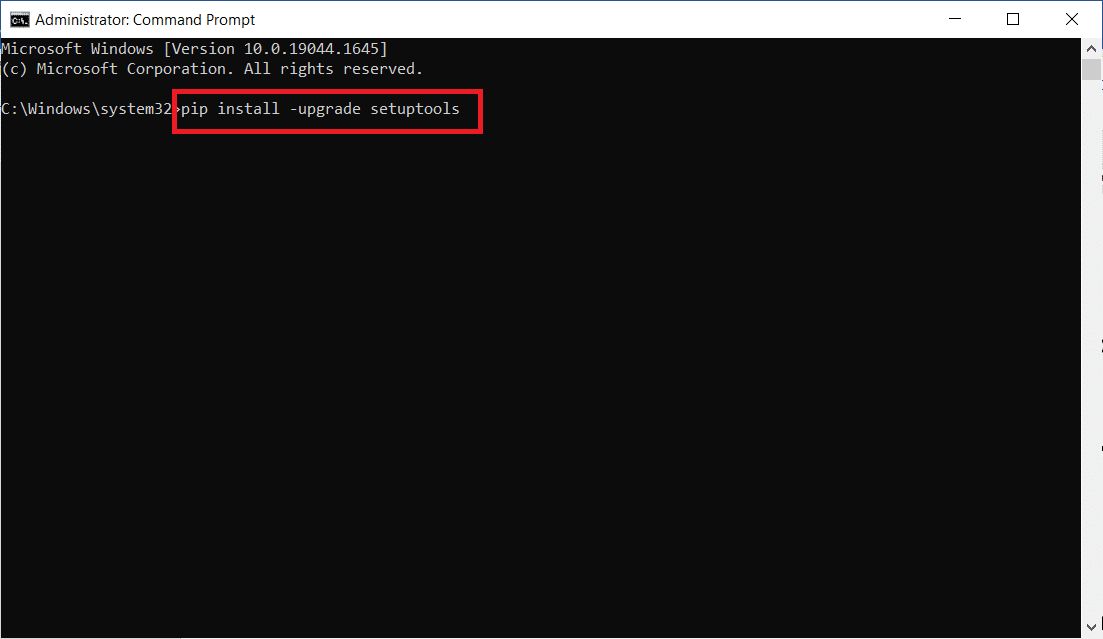
4. Ez biztosítja az eredményt sikeresen telepítve.
3. módszer: A PIP frissítése
A Python setup parancsot a pip is okozhatja. A python egg info parancs meghiúsult az 1-es hibakóddal. Javasoljuk, hogy váltson a pip legfrissebb verziójára, ha régebbi verziót használ. Egyszerűen kövesse az alábbi eljárásokat a pip frissítéséhez.
1. Nyissa meg a Parancssort rendszergazdaként a Windows Search alkalmazásból.
2. Írja be a következő parancsot, és nyomja meg az Enter billentyűt a pip frissítéséhez.
python -m pip install -U pip
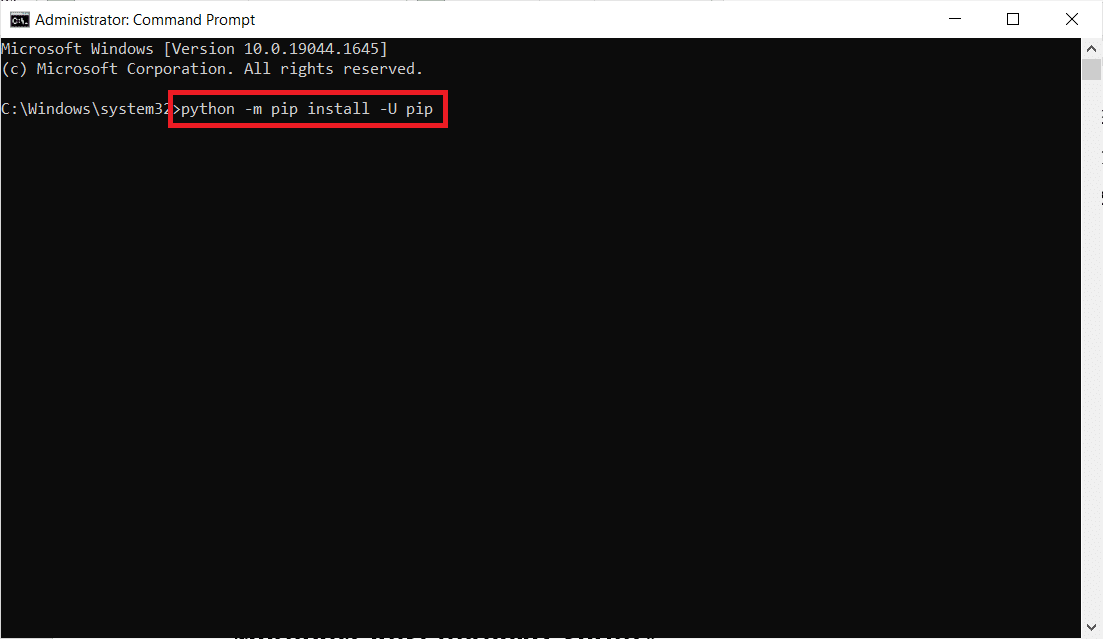
4. módszer: Telepítse az ez_setup programot
Az ez setup modul több felhasználónak segített megoldani problémáit. Egy hiányzó modul időnként problémát okozhat a rendszer Python tojás információival. Sok ember számára a telepítés megoldotta a problémát. Kövesse az alábbi utasításokat a Python tojás információs problémájának megoldásához:
1. Ismét indítsa el a Parancssort rendszergazdaként.
2. Az EZ beállítás telepítéséhez írja be a következő parancsot, és nyomja meg az Enter billentyűt.
pip install ez_setup
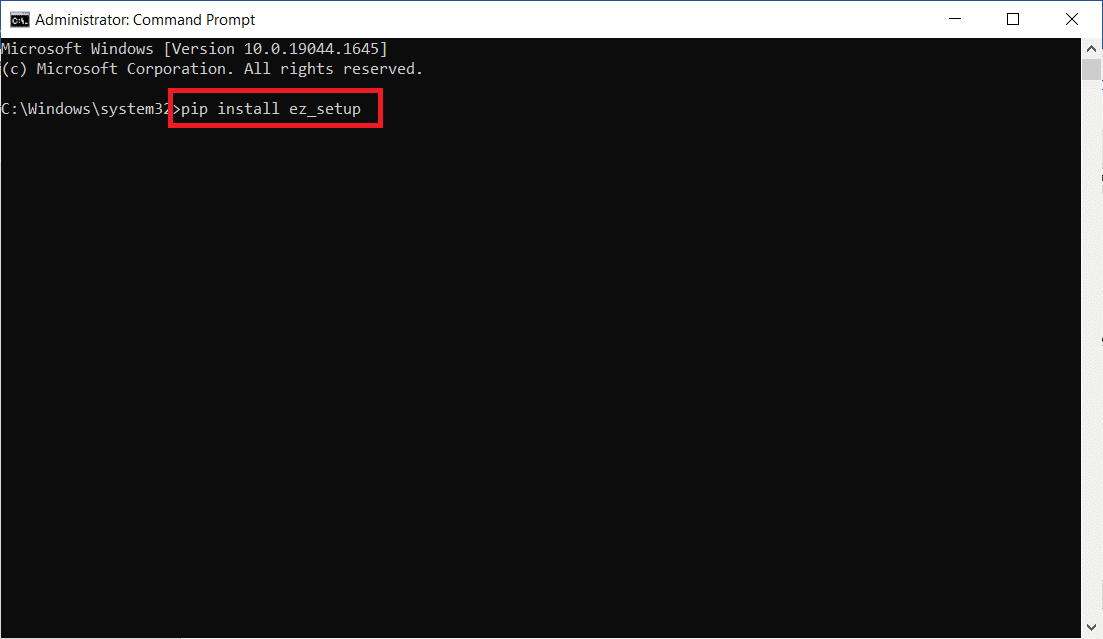
3. A rendszer a sikeresen telepített üzenetet küldi vissza a verziónévvel együtt.
5. módszer: A Python megfelelő telepítése
Lehetséges, hogy a Python nincs telepítve a számítógépére. Futtassa a következő parancsot, és ellenőrizze, hogy a Python megfelelően van-e telepítve. A fix parancs sikertelen volt 1. hibakóddal Python egg info.
1. Nyissa meg a Parancssort rendszergazdai jogosultságokkal.
2. Írja be a következő python -V parancsot, és nyomja meg az Enter billentyűt az EZ beállítás telepítéséhez.
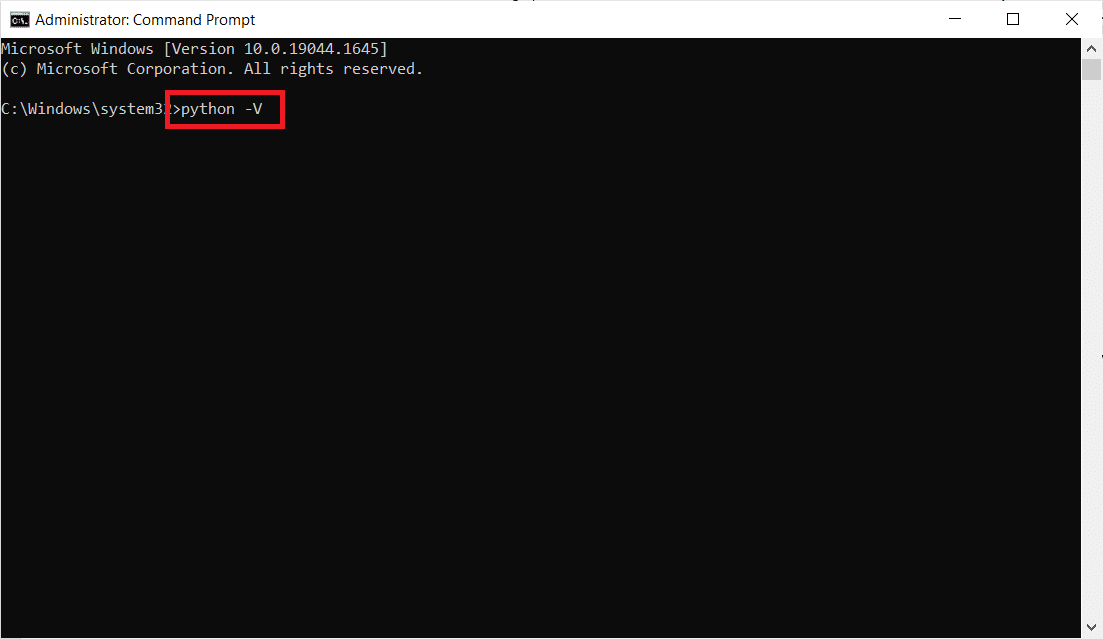
3. Ha hibaüzenetet lát, az azt jelenti, hogy a Python nincs telepítve a gépére.
A Python telepítéséhez kövesse az alábbi utasításokat:
1. Töltse le a Pythont a hivatalos webhelyről.
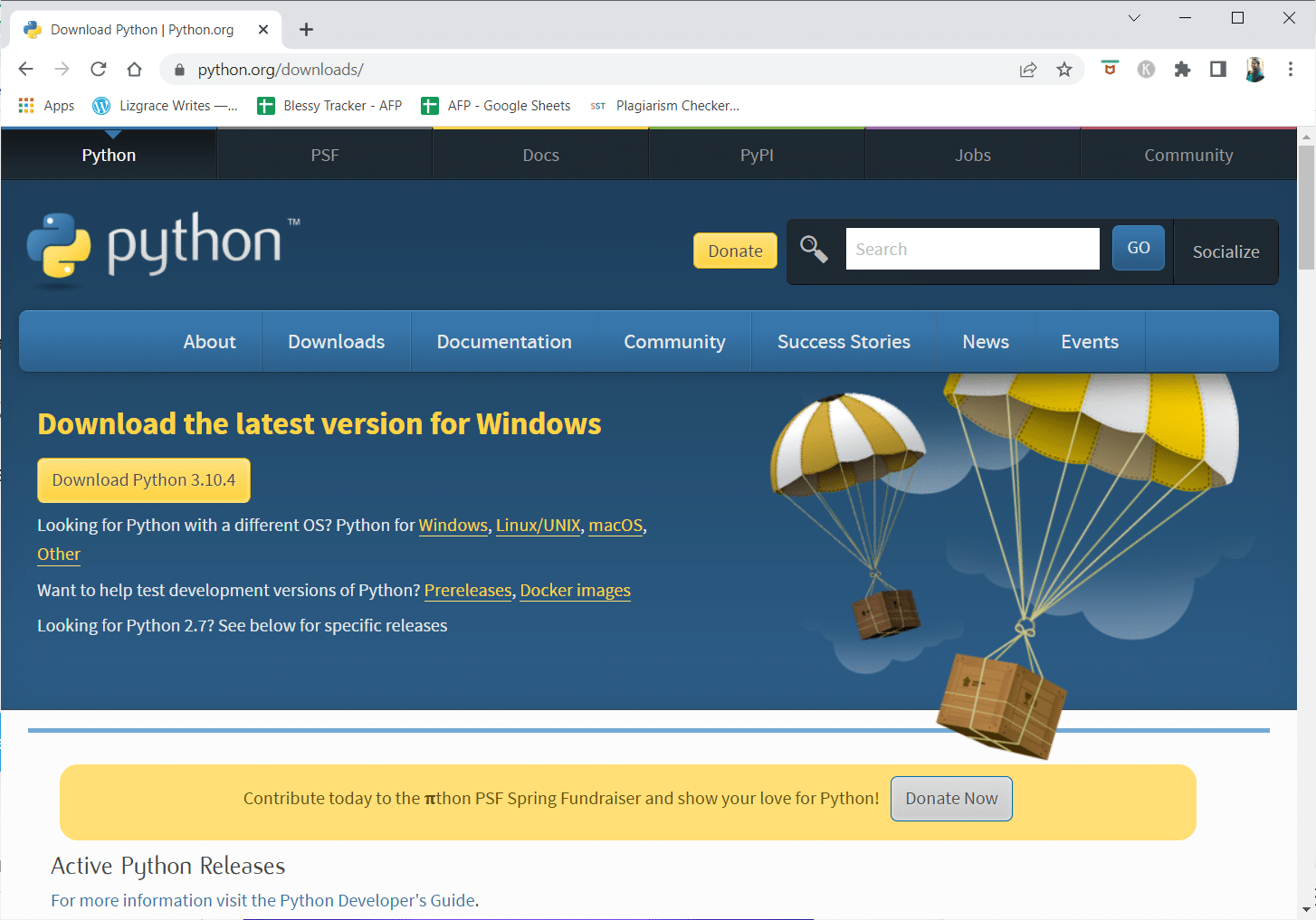
2. A letöltés után futtassa a telepítőfájlt.
3. Kövesse a képernyőn megjelenő utasításokat a Python telepítéséhez.
Megjegyzés: A telepítés során feltétlenül jelölje be a Python 3.10 hozzáadása a PATH-hoz opciót.
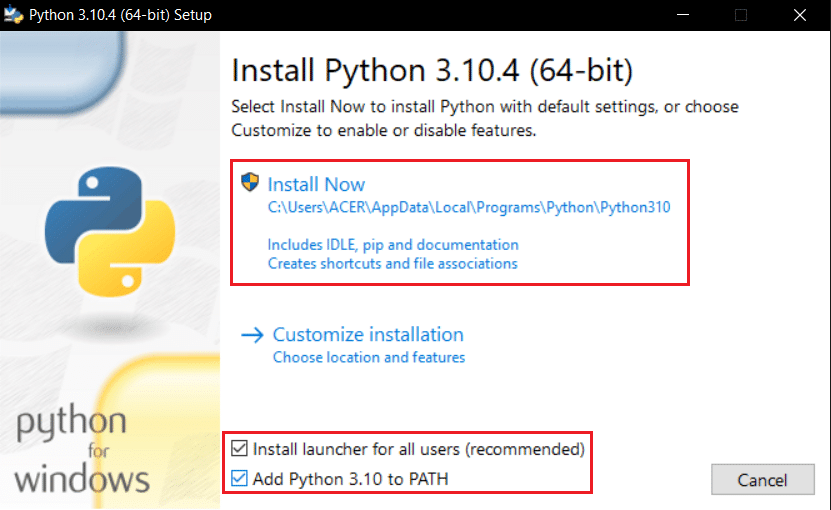
4. Ha a telepítés befejeződött, hajtsa végre ismét a python -V parancsot.
***
Reméljük, hogy hasznosnak találta ezeket az információkat, és sikerült kijavítania a sikertelen parancsot az 1-es hibakódú Python Egg Info problémával. Kérjük, ossza meg velünk, melyik technika volt a leghasznosabb az Ön számára. Kérjük, használja az alábbi űrlapot, ha kérdése vagy észrevétele van. Azt is tudassa velünk, hogy mit szeretne legközelebb megtanulni.